
SSDs tau dhau los pheej yig dua txhua xyoo, thiab cov neeg siv maj mam hloov mus rau lawv. Feem ntau siv ib pawg hauv daim ntawv ntawm SSD ua qhov system disk, thiab HDD - rau txhua tsav txhua yam. Nws yog qhov ntau qhov kev xav ntau dua thaum lub OS dheev tsis kam nruab rau lub xeev cov khoom cim xeeb. Niaj hnub no peb xav qhia koj txog cov laj thawj ntawm cov teeb meem no ntawm Windows 10, nrog rau cov hauv kev los daws nws.
Vim li cas Windows 10 tsis ntsia rau ntawm SSD
Cov teeb meem txhim kho kaum ob ntawm SSDs tshwm sim rau ntau yam sib txawv, ob qho tib si software thiab kho vajtse. Cia peb xav txog lawv nyob rau hauv kev txiav txim ntawm zaus ntawm qhov tshwm sim.
Qhov laj thawj 1: Siv USB flash drive file system tsis tsim nyog
Feem coob ntawm cov neeg siv txhim kho "kaum saum toj kawg nkaus" los ntawm lub flash tsav. Ib qho ntawm cov ntsiab lus tseem ceeb ntawm txhua cov lus qhia rau kev tsim cov ntawv tshaj tawm no yog qhov kev xaiv ntawm FAT32 cov ntaub ntawv kaw. Raws li, yog tias cov khoom no tsis ua tiav, thaum lub sijhawm teeb tsa Windows 10 yuav muaj teeb meem ntawm SSD thiab ntawm HDD. Cov txheej txheem los daws cov teeb meem no yog pom tseeb - koj yuav tsum rov ua kom zoo li lub USB flash drive, tab sis lub sijhawm no xaiv FAT32 ntawm cov txheej txheem theem.
Nyeem ntxiv: Cov lus qhia txog kev tsim lub Windows 10 flash drive bootable
Qhov laj thawj 2: Rooj cais tsis tsim nyog
"Kaum" yuav tsis kam nruab rau ntawm SSD, uas lub Windows 7 tau sawv ua ntej. Cov ntsiab lus nyob hauv cov ntawv sib txawv ntawm tus tsav lub rooj sib faib: cov "xya" thiab cov laus dua ua haujlwm nrog MBR, thaum rau Windows 10 koj xav tau GPT. Hauv qhov no, lub hauv paus ntawm cov teeb meem yuav tsum tau muab tshem tawm ntawm theem kev teeb tsa - hu Kab hais kom ua, thiab siv nws los hloov cov thawj faib ua hom ntawv yam xav tau.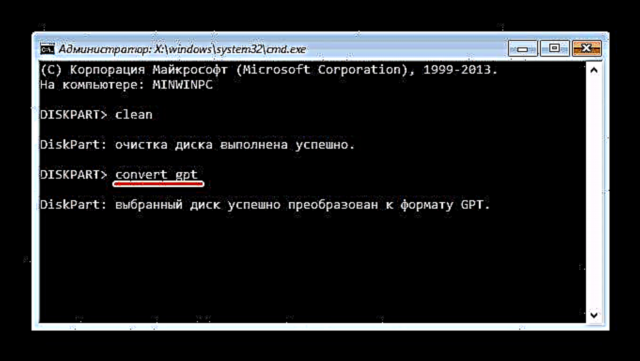
Tshooj Lus: Hloov MBR rau GPT
Qhov laj thawj 3: BIOS tsis raug
Ua tsis tiav qee qhov tseem ceeb ntawm BIOS tsis tau txiav txim siab. Ua ntej tshaj, qhov no cuam tshuam ncaj qha rau kev tsav - koj tuaj yeem sim hloov AHCI hom kev sib txuas ntawm SSD: tej zaum vim muaj qee qhov nta ntawm lub cuab yeej nws tus kheej lossis lub motherboard, qhov teeb meem zoo li no tshwm sim.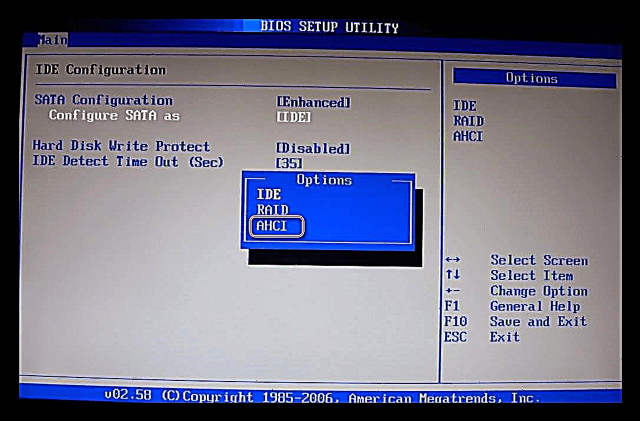
Nyeem ntxiv: Yuav hloov hom AHCI li cas
Nws kuj tsim nyog kuaj xyuas lub chaw teeb tsa los ntawm kev tshaj tawm sab nraud - tej zaum lub flash tsav tau tsim los ua haujlwm hauv UEFI hom, uas tsis ua haujlwm tsis raug nyob rau hauv Legacy hom.
Zaj lus qhia: Lub koos pis tawj tsis pom lub teeb tsa flash drive
Vim li cas 4: Cov teeb meem kho vajtse
Qhov tsis txaus siab tshaj plaws ntawm qhov teeb meem nyob rau hauv kev txiav txim siab yog kho vajtse tsis ua haujlwm - ob qho tib si nrog SSD nws tus kheej thiab nrog lub computer motherboard. Ua ntej tshaj plaws, nws tsim nyog xyuas qhov txuas ntawm lub rooj tsavxwm thiab tsav: qhov sib tiv tauj ntawm cov terminals tuaj yeem tawg. Yog li koj tuaj yeem sim hloov SATA cable yog tias koj ntsib teeb meem hauv lub laptop. Nyob rau tib lub sijhawm, tshawb xyuas cov kab sib txuas - qee cov motherboard xav kom lub kaw lus tsav tau txuas nrog Thawj Txuas. Txhua SATA tawm ntawm lub rooj tsavxwm tau kos npe, yog li txiav txim siab qhov raug yog qhov tsis nyuaj.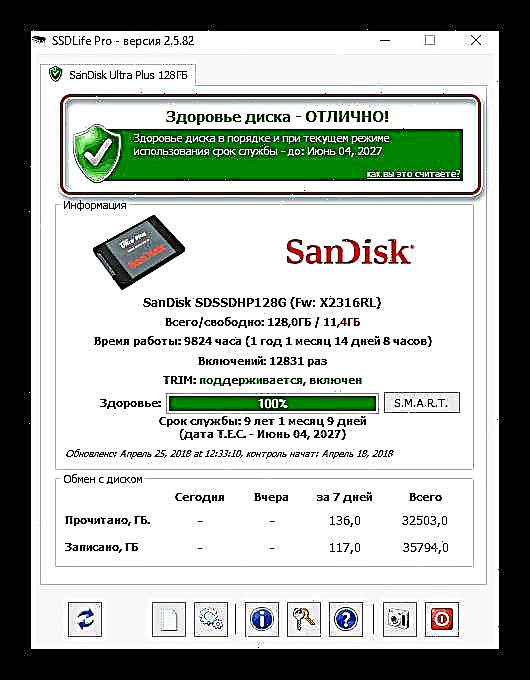
Hauv kev ua txhaum loj tshaj plaws, qhov kev coj ua no txhais tau tias muaj teeb meem nrog SSD - lub cim xeeb cim xeeb lossis cov khoo maub los tau tawm ntawm kev txiav txim. Rau fidelity, nws yog tsim nyog los kuaj, twb muaj lwm lub computer.
Tshooj Lus Qhia: Tshawb Xyuas SSD Kev Noj Qab Haus Huv
Xaus
Muaj ntau qhov laj thawj uas lub Windows 10 tsis raug teeb tsa ntawm SSD. Feem coob ntawm lawv yog software, tab sis teeb meem kho vajtse nrog ob lub tsav nws tus kheej thiab lub motherboard tsis tuaj yeem raug txiav txim siab.











